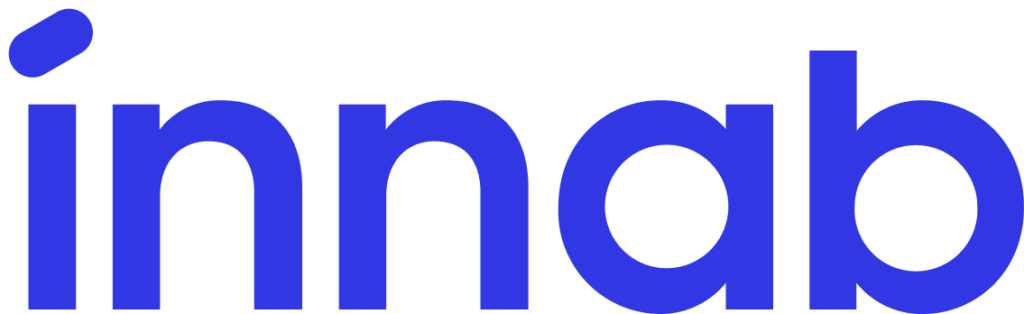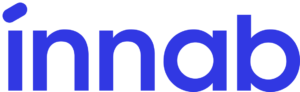Exceldə xanaları rəngləyə və bunlar üzərində fərqli əməliyyatlar apara bilərsiniz. Bunun üçün aşağıdakı işləri yerinə yetirmək lazımdır.
1. Formulas – Name Manager ardıcıllığını reallaşdıraraq eyni adlı pəncərəni açaq.
2. New – buttonuna tıklayaq.
2.1 Açılan pəncərədə Name hissəsinə “XanaRengi” yazaq. (İstəkdən asılı olaraq bu mətni fərqli yaza bilərsiniz.)
2.2 “Refers to” hissəsinə =GET.CELL(63;INDIRECT(“rc”;FALSE)) funksiyasını yazaq.
Qeyd: Əgər, Siz yazarkən xəta çıxarsa nöqtəli vergülləri vergüllə əvəz edə bilərsiniz. =GET.CELL(63,INDIRECT(“rc”,FALSE)) )
Yuxarıdakı addımları reallaşdıraraq Siz xananın rəngini tapmaq üçün ilkin işləri yerinə yetirmiş oldunuz.
3. Hansı xananın rəngini tapmaq istəyirsinizsə həmin xananın üzərinə gələrək =XanaRengi yazın.
Funksiya Rəngin kodunu qaytarır. Hər bir rəngin özünə məxsus kodu vardır ki, onlardan da bəziləri aşağıdakılardır.
Qeyd: Xananın rəngini dəyişdikdən sonra F9 düyməsinə tıklayaraq yeni kodu əldə edə bilərsiniz.
____________________________________________________________________________________________________________________________